Rocket League est un jeu vidéo de sport automobile populaire développé et publié par Psyonix disponible pour Windows. Cependant, il n'est pas parfait et n'est pas exempt d'erreurs. Il y a des moments où vous jouez au jeu, mais pas de son. Alors, comment résoudre ce problème lorsque vos coéquipiers ne vous entendent pas dans le jeu ?
Dans cet article, nous allons examiner tous les correctifs qui vous aideront à dépanner le chat vocal Rocket League lorsque vous ne travaillez pas sous Windows. Vérifier Comment activer le chat vocal dans Rocket League.
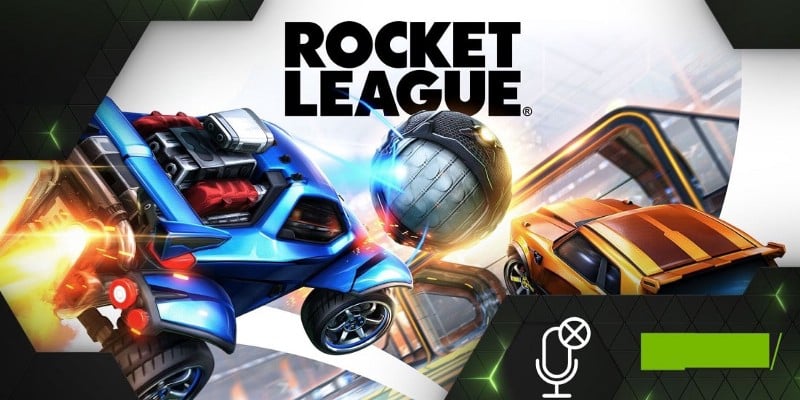
Pourquoi le chat vocal ne fonctionne-t-il pas dans Rocket League ?
La communication est très importante dans tout jeu qui nécessite un travail d'équipe. Ainsi, lorsque l'audio de Rocket League cesse de fonctionner, cela peut vraiment entraver vos chances de vous connecter avec vos coéquipiers et de gagner la partie.
Voici toutes les raisons possibles qui peuvent affecter le travail du chat vocal sur Rocket League :
- Si le casque et le microphone ne sont pas connectés correctement, vous aurez probablement des problèmes avec le chat vocal.
- Le problème peut survenir si les serveurs Rocket League sont actuellement en maintenance.
- Une erreur de jeu peut interférer avec les fichiers du jeu et rendre le son insensible.
- L'ancienne version de Windows est également l'une des principales raisons de ce problème.
Maintenant que vous connaissez toutes les causes possibles du problème, examinons toutes les solutions qui vous seront utiles dans cette situation. Vérifier Comment éviter les escroqueries de la Rocket League et protéger vos actifs.
1. Commencez par les réparations de base
La première chose à faire lorsque le chat vocal cesse de fonctionner est de redémarrer le jeu. Il s'avère que le chat vocal peut ne plus répondre en raison d'un problème temporaire dans le jeu. Vous pouvez le réparer rapidement en redémarrant le jeu.
Vous devez vous assurer que le chat vocal est activé dans les paramètres. Assurez-vous également qu'il n'est pas coupé ou trop bas.
Pour régler les paramètres du chat vocal, procédez comme suit :
- Ouvrez Rocket League et accédez à Paramètres.
- Cliquez sur l'onglet Accueil دردشة.
- Cochez la case à côté de Activer le chat vocal.
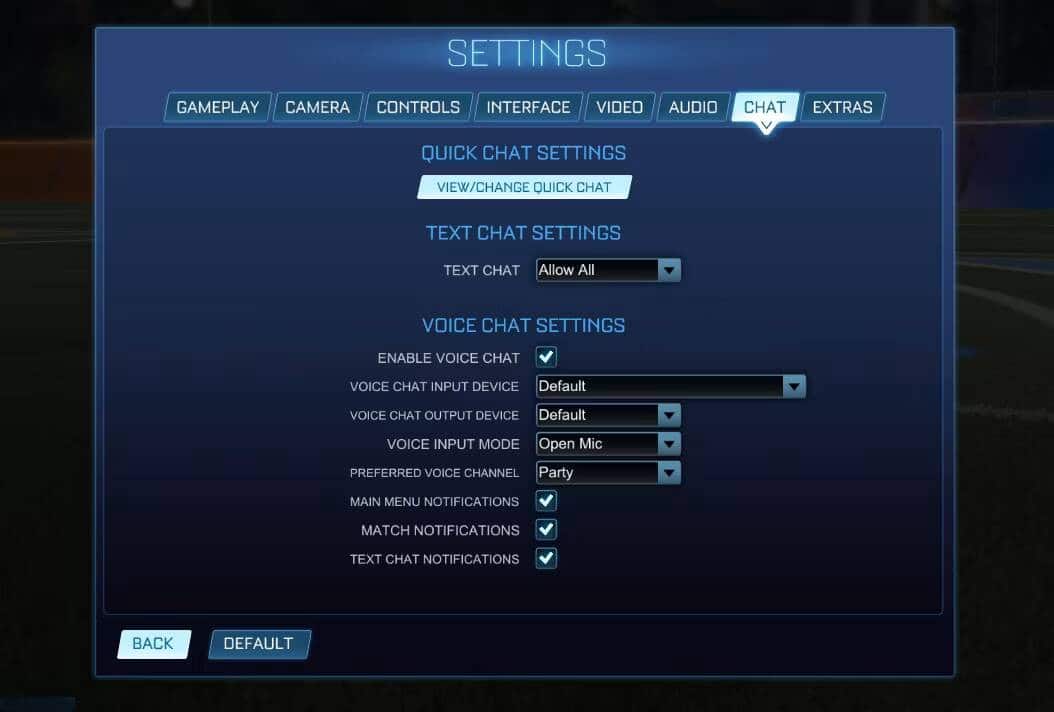
- Passer à l'onglet Son.
- Définissez le curseur à côté de Voice Chat. réglez-le sur 50% Au moins.
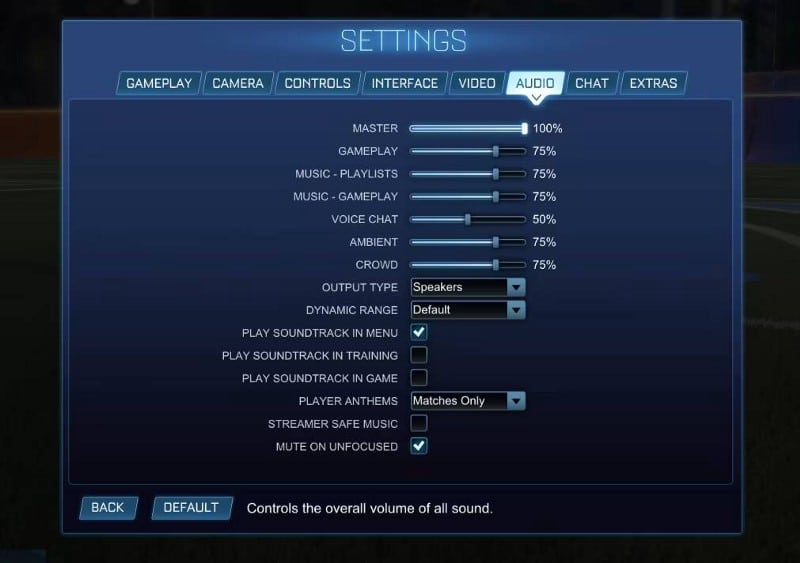
Aussi étrange que cela puisse paraître, une connexion Internet médiocre et instable est une autre raison possible du problème de chat vocal de Rocket League. Vous devez vous assurer que vous utilisez une connexion Internet solide. Vous pouvez vérifier votre vitesse Internet à l'aide du site Web de vérification de la vitesse Internet.
Si la vitesse est trop faible, vous pouvez essayer plusieurs choses pour améliorer votre connexion Internet. Vous pouvez également contacter votre FAI pour réparer votre connexion. Vérifier Comment réparer la sécurité Wi-Fi faible avec ces astuces.
2. Exécutez Rocket League avec des droits d'administrateur
Les paramètres de sécurité de Windows interfèrent parfois avec le fonctionnement de l'application pour des raisons de sécurité. Cependant, cela peut souvent entraîner un mauvais comportement de l'application.
Étant donné que Rocket League est digne de confiance, vous pouvez l'exécuter avec des privilèges d'administrateur afin qu'il contourne la sécurité de Windows et ait accès à votre flux audio. Voici comment exécuter Rocket League en tant qu'administrateur :
- Ouvrez l'explorateur de fichiers et accédez au dossier dans lequel vous avez installé Rocket League.
- Ouvrez un dossier ... Rocketligue.
- Aller à Binaires -> Win64.
- Localisez le fichier RocketLeague et cliquez dessus.
- Sélectionner Propriétés Depuis le menu contextuel.
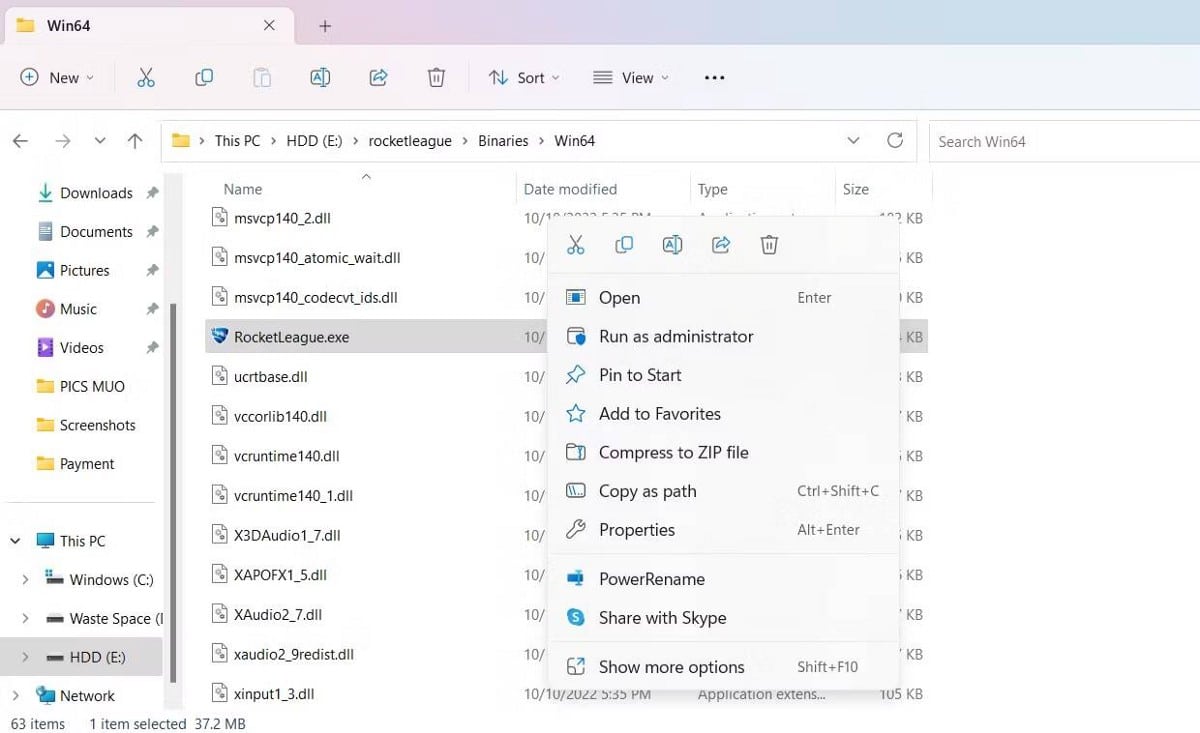
- Passer à l'onglet Compatibilité.
- Sélectionnez une option Exécutez ce programme en tant qu'administrateur.
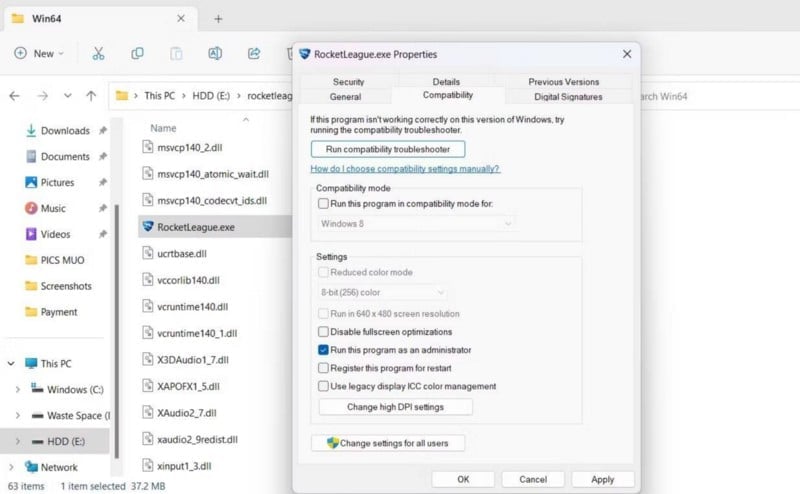
- Cliquez Appliquer -> OK.
- Lancez le jeu et vérifiez si le chat vocal fonctionne ou non.
3. Vérifiez l'état du serveur Rocket League
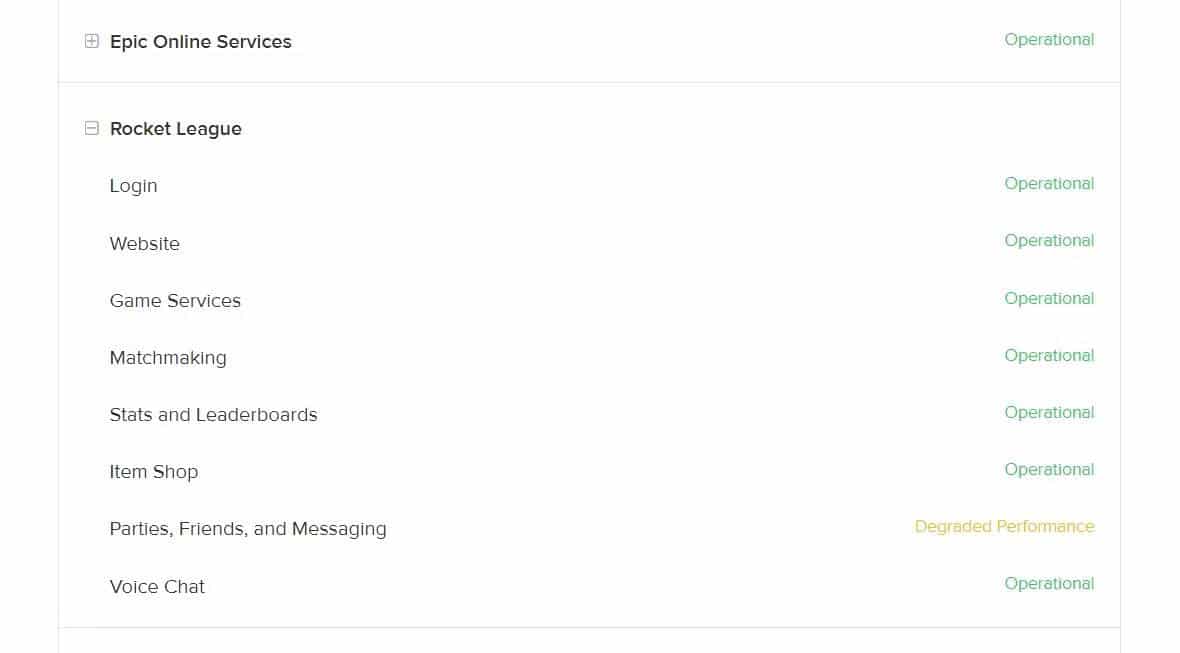
La prochaine chose à vérifier est l'état actuel du serveur Rocket League. Pour ce faire, visitez le site Web Server Status Epic Games , et développez l'option Rocket League. Vérifiez l'état du service de chat vocal.
Si le service de chat vocal ne fonctionne pas actuellement ou est en maintenance, vous aurez des problèmes avec le jeu. La seule solution, dans ce cas, est d'attendre que les serveurs soient à nouveau opérationnels.
4. Téléchargez la dernière mise à jour de Windows
Windows publie régulièrement de nouvelles mises à jour. Si le problème est causé par une version obsolète de Windows, téléchargez la dernière mise à jour pour le résoudre. Suivez ces instructions pour télécharger la dernière mise à jour Windows :
- Ouvrez Paramètres et choisissez Windows Update du panneau latéral.
- Cliquez Vérifier les mises à jour.
- Windows va maintenant télécharger et installer la mise à jour disponible.
5. Vérifiez les paramètres du système
Si le paramètre du périphérique d'E/S est défini sur le mauvais périphérique, vous ne pourrez pas communiquer avec vos amis Rocket League. Comme solution, configurez les paramètres audio pour utiliser le bon périphérique d'entrée et de sortie. Voici comment procéder :
- Ouvrez le Panneau de configuration et modifiez Largeur par à Grandes icônes.
- Cliquez Les sons , Et sélectionnez l'onglet Lecture.
- Choisissez le périphérique de sortie que vous souhaitez utiliser par défaut, cliquez avec le bouton droit et sélectionnez Option Définir comme appareil par défaut.
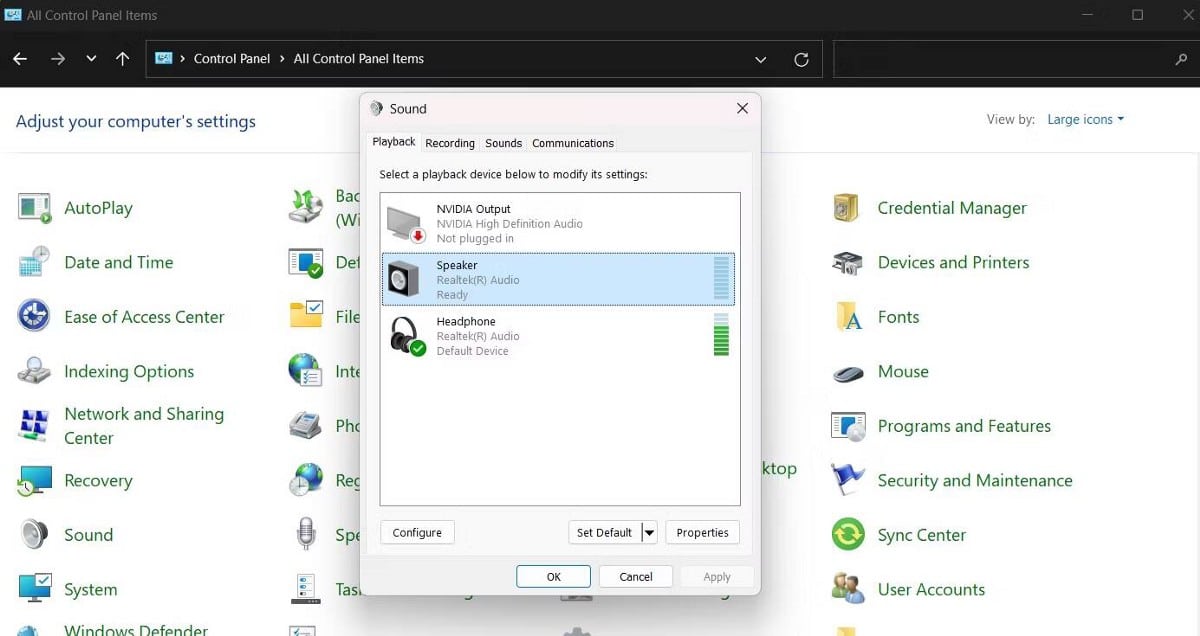
- Cliquez sur l'onglet Accueil تسجيل.
- Choisissez le périphérique d'entrée que vous souhaitez utiliser par défaut, cliquez avec le bouton droit et sélectionnez Option Définir comme appareil par défaut.

- Cliquez Appliquer -> OK.
6. Autoriser Rocket League à accéder au microphone
Si Rocket League n'a pas accès au microphone du système, il réglera le problème en question. Suivez ces étapes pour permettre à Rocket League d'accéder à votre microphone :
- Ouvert Paramètres Et sélectionnez Confidentialité et sécurité Depuis le panneau de droite.
- Dans les autorisations de l'application, sélectionnez Le micro.
- Activez la bascule à côté de Rocket League.
Redémarrez le jeu et recherchez le problème. Si cela persiste, essayez la solution suivante sur la liste.
7. Téléchargez la dernière mise à jour de Rocket League
Rocket League reçoit régulièrement des mises à jour pour éliminer les bogues mineurs, ajouter des fonctionnalités, etc. Si le chat vocal ne répond plus en raison d'un bogue dans le jeu, la mise à jour du jeu peut être une solution efficace.
Vous pouvez mettre à jour Rocket League en suivant ces étapes :
- Lancez Epic Games Launcher et cliquez sur leur profil.
- Sélectionner Paramètres Depuis le menu contextuel.
- Faites défiler vers le bas et appuyez sur Rocket League.
- Cochez la case Mise à jour automatique de Rocket League.
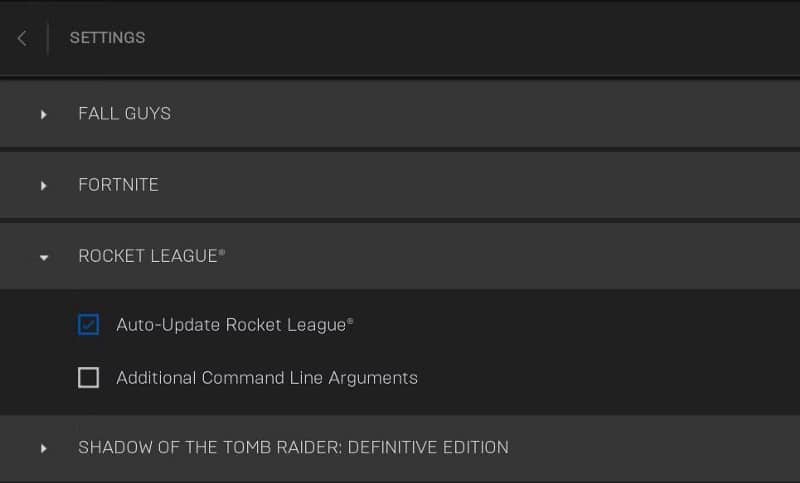
Le lanceur Epic Games va maintenant rechercher et télécharger toute mise à jour Rocket League disponible lors du prochain lancement. Vérifier Comment réparer le lanceur Epic Games qui ne fonctionne pas sur Windows 11 ou 10
Correction du chat vocal Rocket League
Il est presque impossible de gagner un combat sans se connecter avec vos amis dans des jeux compétitifs comme Rocket League. Si le chat vocal ne fonctionne pas dans Rocket League, vous savez maintenant ce qui cause le problème et comment le résoudre.
Cependant, si aucun des correctifs ci-dessus ne vous aide, essayez de réinstaller le jeu. Vous pouvez désormais visualiser Comment installer et exécuter Rocket League sur Linux.







